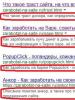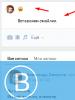Što učiniti ako web kamera ne radi. Glavni razlozi zašto videonadzor ne radi ispravno Moja kamera se ne uključuje
Prilikom odabira novog pametnog telefona, svatko od nas ima veliki popis zahtjeva. Na primjer, mnogima je važno da telefon ima dobru kameru. Štoviše, ovo se odnosi i na prednju i na stražnju fotografiju. Uostalom, zahvaljujući modernim pametnim telefonima, mnogi su već zaboravili što je obična kamera. Zbog toga kvarovi postaju ozbiljna smetnja. Razgovarajmo danas o tome zašto kamera na telefonu ne radi i je li moguće nešto učiniti u vezi s tim.
Android OS ima mnogo pozitivnih aspekata, ogroman popis prikladnih postavki i mogućnost rada s internim datotekama. To omogućuje korisnicima da što više prilagode svoj telefon. Ali često te iste točke postaju uzroci kvarova u sustavu. A ako, primjerice, kamera na telefonu prestane raditi, većina korisnika je izgubljena i ne zna što učiniti.
Među najčešćim uzrocima problema su sljedeći:
- Poteškoće s ažuriranjem.
- Instaliranje programa koji su uzrokovali probleme.
- Korištenje nelicenciranog firmware-a.
- Uklanjanje sistemskih datoteka.
- Pojava virusa u gadgetu.
- Ostali problemi.

Ako imate lošu kvalitetu slike na ekranu tijekom snimanja, a želite to popraviti, onda samo pokušajte temeljito obrisati leću. Možda se malo zaprljao, što je uzrokovalo problem. Moderne leće su vrlo osjetljive na dodir i lako ostavljaju otiske prstiju.
Ako standardna ili prednja kamera prestane raditi, moguće je da postoje pogreške u radu nekih parametara sustava. Telefon je možda u redu, samo ga treba ponovno pokrenuti. Postoji velika vjerojatnost da će to pomoći u rješavanju problema.
Gotovo 90% svih problema može se riješiti ovom metodom.

Mehaničko oštećenje modula
Mnogo je gore ako je prednja kamera pretrpjela snažan mehanički udar, na primjer, nakon što je telefon pao. Zapravo, dovoljan je samo jedan nesretni pad telefona da snimanje ovim uređajem postane nemoguće. Također je moguće da je sama kamera pregorjela ili da se kabel unutar uređaja pohabao.
U svakom slučaju, čak i ako je uređaj još pod jamstvom, i dalje ćete morati izvršiti popravke o vlastitom trošku. Mehanička oštećenja nisu pokrivena jamstvom.
Vraćanje na tvorničke postavke
Razlog bi mogao biti softver. Ako nema mehaničkih oštećenja i problem nije u hardveru, onda postoji drugo rješenje. Na primjer, vraćanje na tvorničke postavke. Ovo će ukloniti instalirane aplikacije, možda je problem bio u njima ili je u nekoj drugoj pogrešci sustava. U svakom slučaju, takva bi odluka trebala pomoći barem u utvrđivanju razmjera štete.
Prije nego što to učinite, morate spremiti podatke za oporavak, uključujući one u aplikacijama. To je neophodno kako ne biste morali ponovno početi raditi na njima. Stoga ih je potrebno spremiti u pohranu u oblaku ili na druge medije; za to ćete morati koristiti računalo.
Nakon resetiranja, postavke se vraćaju na tvorničke, kao da je uređaj upravo stigao iz trgovine. Stoga ovo možemo smatrati jednom od ekstremnih metoda. Koristimo ga u slučajevima kada ostali nisu doveli do rezultata.

Provjera virusa
Nažalost, nisu samo Windowsi na osobnim računalima podložni hakerskim napadima. Nema manje trojanaca i drugih štetnih programa za Android. Vrijedno je pojasniti da je obično sam korisnik kriv za infekciju svog uređaja. Obično je razlog instalacija aplikacija iz izvora trećih strana.
Virusi također mogu utjecati na rad ugrađene kamere. Da biste riješili problem, morate preuzeti antivirusni program s Play Marketa i pokrenuti skeniranje. Postoji nekoliko drugih opcija. Na primjer, možete dodatno povezati uređaj s računalom i skenirati ga standardnim antivirusnim programom. Možda će ovo pomoći u rješavanju problema.
Instaliranje posebnih uslužnih programa
Problem je možda nastao nakon što ste standardni uslužni program zamijenili drugom aplikacijom kamere. Ova aplikacija može ometati normalan rad standardnog programa. Samo ga trebate ukloniti i ponovno pokrenuti uređaj.

Ako niste ništa instalirali, možete pokušati preuzeti drugu aplikaciju za fotografije i vidjeti kako radi. Ako je sve u redu, onda se problem može riješiti jednostavnim brisanjem predmemorije. Da biste to učinili potrebno vam je:
- Idite na izbornik.
- U "Prijave".
- "Sve aplikacije."
- "Fotoaparat".
- Pronađite i kliknite na "Izbriši predmemoriju" na dnu.
Zaključak
Ako postoji problem s foto i video kamerama, onda se sve može riješiti. U svakom slučaju, nema razloga za brigu i uzrujavanje. Ako ne možete sami riješiti problem, onda bi u ovom slučaju bilo najbolje obratiti se stručnjacima. Nakon što ste isprobali gore opisane metode i ništa od toga nije pomoglo, bolje je odnijeti svoj gadget u poseban servis.
Video
Ugrađena web kamera na prijenosnom računalu obično ne zahtijeva dodatnu konfiguraciju. Ali ponekad se korisnici suočavaju s činjenicom da se kamera, koja je tek jučer omogućila aktivnu komunikaciju na Skypeu, danas ne uključuje. Što bi mogao biti uzrok problema i kako ga mogu sam riješiti?
Uključi kameru
Prvo pokušajte ponovno pokrenuti prijenosno računalo - ovo je standardna preporuka kada se pojavi bilo kakav problem. Ako to ne pomogne, provjerite je li traženi modul uopće omogućen. Možda kamera vašeg prijenosnog računala ne radi jer ste je slučajno isključili. Stariji modeli imaju zasebne fizičke gumbe na tijelu koji vam omogućuju upravljanje web kamerom.
Ako nema takvih gumba, pregledajte tipkovnicu prijenosnog računala. Na ASUS i Acer uređajima tipka “V” u kombinaciji s Fn odgovorna je za uključivanje kamere.

Ako imate prijenosno računalo Lenovo, obratite pozornost na tipku ESC. Vidite na njemu kameru - pritisnite Esc u kombinaciji s Fn za pokretanje modula.

Tipke na različitim modelima prijenosnih računala mogu se razlikovati, stoga je bolje uzeti priručnik s uputama i pažljivo pročitati odjeljak koji govori o tome kako web kamera radi.
Rad s aplikacijom kamere
Neka prijenosna računala imaju posebne aplikacije za upravljanje kamerom koje vam omogućuju postavljanje parametara snimanja i drugih postavki. Prijenosna računala Lenovo imaju program EasyCapture, HP ima aplikaciju HP Camera, ASUS ima Life Frame Utility itd. Takvi programi također mogu imati opciju uključivanja/isključivanja kamere.

Ako kamera ne radi u određenom programu, trebali biste provjeriti postavke ove aplikacije. Pogledajmo kako provjeriti web kameru na Skypeu:

Ako kamera ne radi, trebali biste vidjeti je li modul uključen u upravitelju uređaja i je li potreban softver instaliran na sustavu.
Provjera vozača
Prilikom nadogradnje "sedmice" ili "osamice" na Windows 10, hardverski upravljački programi automatski se instaliraju. Međutim, sustav često instalira pogrešne upravljačke programe, što dovodi do toga da se web kamera ne uključuje. Problem možete riješiti putem upravitelja uređaja instaliranjem odgovarajućeg softvera.

Ako piše "Omogući" umjesto "Onemogući", pritisnite gumb za pokretanje kamere. U sustavu Windows 7 i drugim verzijama OS-a, operacija se izvodi na sličan način.

Ako vidite uskličnik u blizini kamere u Upravitelju uređaja, tada da biste riješili problem morate ponovno instalirati upravljačke programe. Preporuča se preuzimanje odgovarajućeg softvera sa službene web stranice proizvođača prijenosnog računala. Pogledajmo narudžbu na primjeru HP prijenosnog računala:

Ako nema softvera kamere za Windows 10, preuzmite upravljačke programe za Windows 8 ili 7. Pokrenite preuzetu datoteku da biste instalirali upravljačke programe, a zatim ponovno pokrenite prijenosno računalo.
Hardverske greške
Nažalost, kamera možda neće raditi ne samo zbog softverske greške. Ponekad je uzrok problema fizički problem: na primjer, oštećenje kabela ili samog modula kamere. 
Teško je samostalno riješiti ovu vrstu problema. Ako postoji problem s kabelom, morat ćete rastaviti laptop, što zahtijeva određenu vještinu. Stoga, ako metode ispravljanja softverskih pogrešaka ne pomognu i web kamera ne radi, obratite se servisnom centru.
Dakle, danas ćemo saznati zašto vaša web kamera (na prijenosnom ili računalu) ne radi. Nakon toga pokušat ćemo ispraviti situaciju i vratiti opremu u radno stanje. Istina, vrijedi odmah primijetiti jednu važnu činjenicu - postoji puno, puno informacija o ovom pitanju. A ako ste danas suočeni s našim problemom, morat ćete “zasukati rukave” i skupiti dosta slobodnog vremena. Uostalom, tek tada ćete moći mirno shvatiti zašto vaša web kamera ne radi. Stoga, prijeđimo brzo na posao i rasprave.
Vozači
Pa, krenimo od možda najčešćeg razloga. Srećom, može se vrlo brzo i lako eliminirati. Poanta je da ako se pitate zašto web kamera na vašem prijenosnom računalu ili računalu ne radi, morat ćete provjeriti dostupnost posebnog softverskog paketa za vašu opremu. Zove se vozač.
U pravilu, bez upravljačkih programa, oprema neće raditi ispravno. Uostalom, ovaj paket programa i biblioteka pomaže uspostaviti "kontakt" između web kamere i operativnog sustava. Obično sva oprema povezana s računalom dolazi s posebnim diskom. Sadrži sve upravljačke programe.
Dobro razmislite jeste li instalirali nešto s priloženog diska kada ste spajali kameru? Ne? Onda se ne biste trebali čuditi što web kamera ne radi. Samo ga povežite s računalom, zatim umetnite disk u pogon i instalirajte. Zatim će biti potrebno ponovno pokretanje - i svi će problemi biti riješeni.
Kad nema diska
Ako je problem upravo u upravljačkim programima, a nemate disk (izgubljen je ili uopće nije bio uključen u opremu), tada ćete morati malo trpjeti da biste postigli uspjeh.
Srećom, sada možete preuzeti sve potrebne upravljačke programe s Interneta. Točnije, sa službene stranice proizvođača vaše opreme. Stoga, ako znate zašto web-kamera ne radi (a razlog tome je nedostatak upravljačkog programa u sustavu), jednostavno posjetite web-mjesto proizvođača, tamo pronađite model svoje kamere, a zatim odaberite svoj operativni sustav. Sada pričekajte malo - instalacijski program će se preuzeti.
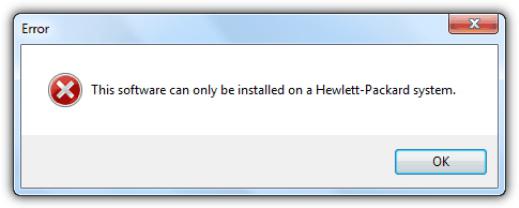
Kada je proces završen, pokrenite instalacijski program. Slijedite upute za dovršetak postupka instalacije upravljačkog programa. Zatim spojite kameru da testirate i ponovno pokrenite računalo. Obično sve počne raditi. Istina, ako razlog nije u drugim scenarijima. Što bi se drugo moglo dogoditi? Pokušajmo to shvatiti.
Oprema za invalide
Ako primijetite da vaša web kamera na računalu (ne na prijenosnom računalu, ovo je važno) ne radi, onda ima smisla provjeriti je li ova oprema uključena. Stvar je u tome što sada postoji mnogo različitih vrsta modela fotoaparata koji zahtijevaju posebno rukovanje. I ovaj koncept se može tumačiti na dva načina.
Prvi scenarij su one kamere koje zahtijevaju trenutno uključivanje nakon spajanja na računalo. U radnom stanju, u pravilu, poseban indikator na modelu počinje svijetliti. Obično zelena. Ili izgleda kao obično pozadinsko osvjetljenje koje pomaže korisniku. Ako koristite takav model, uključite ga prije nego što pokušate provjeriti kako web kamera radi. A onda možete uživati u rezultatima.
Druga opcija je nikakva veza s računalom. Da, različiti modeli zahtijevaju drugačiji pristup ovom procesu, ali ipak vaš "stroj" mora vidjeti povezanu opremu. U slučajevima s Bluetoothom uspostavite uparivanje, a s USB kamerama jednostavno utaknite kabel u odgovarajuću utičnicu na računalu. To je sve. Mozes provjeriti. Sve će raditi ako je razlog upravo nedostatak priključka opreme. A ako ne, što onda? Razmišljajmo dalje.

Nekompatibilnost
Ako razmišljate o tome što učiniti ako web kamera ne radi, tada ćete također morati obratiti posebnu pozornost na stavku kao što je "Kompatibilnost hardvera". Uostalom, upravo zbog nekompatibilnosti operativnog sustava s kamerom mogu nastati problemi.
U tom slučaju morat ćete samo promijeniti opremu. Ili ponovno instalirajte operativni sustav na onaj naveden u parametrima kompatibilnosti. Inače, obično su ispisani na kutiji s kamerom podebljanim tekstom.
Da budem iskren, korisnici obično radije kupuju novi hardver koji je kompatibilan s njihovim operativnim sustavom. Tada nećete morati otkrivati zašto web kamera ne radi. I još više nekako ispraviti situaciju. Ali postoje i druge opcije za razvoj događaja. Neki od njih se eliminiraju vrlo, vrlo brzo. Ali drugi su znakovi ozbiljnih problema sa sustavom. Upoznajmo ih sve.
Resetiraj
Ponekad web-kamera (Windows 7 ili bilo koji drugi operativni sustav) ne radi zbog činjenice da ste jednostavno resetirali hardverske postavke. To može biti zbog mnogo razloga - od manjeg kvara sustava do ozbiljnih virusa. Glavna stvar je ista - kamera odbija raditi.
Istina, ova situacija se događa vrlo rijetko. A ako postane uzrok kvara opreme, može se brzo i jednostavno ukloniti. Kako? Hajdemo shvatiti.

Prvi korak je pronaći mjesto gdje su navedeni uređaji za unos/izlaz podataka. Da biste to učinili, desnom tipkom miša kliknite gramofon na programskoj traci radne površine (u blizini sata), a zatim odaberite "Uređaji za snimanje". Tu su obično izloženi mikrofoni. Ali ako imate kameru s ugrađenim "micro", tada će biti prikazan ovdje.
Zatim dvaput kliknite na svoj model, a zatim odaberite "Razine". Tamo malo prilagodite glasnoću i zatim spremite promjene. Sada možete testirati rad opreme. Uglavnom, sve bi trebalo doći na svoje mjesto. Inače ćete morati dugo patiti s drugim opcijama za razvoj događaja. A sada ćemo ih upoznati.
Piratski sustav
Ako primijetite da vaša web kamera i druga povezana oprema ne rade, razlog može biti to što na računalu imate nelicencirani operativni sustav. Upravo to postaje veliki i značajan problem za većinu korisnika. Što učiniti ako se nađete u ovoj situaciji?

Postoje dva načina. Prvi je ponovna instalacija operativnog sustava. Možete ponovno instalirati piratsku verziju ili možete odmah kupiti licencu. Nakon toga spojite opremu, instalirajte upravljačke programe i provjerite radi li web kamera. Ne? Zatim ponovite postupak. I tako sve dok ne postignete uspjeh. Daleko od najboljeg pristupa.
Druga opcija je ukloniti upravljačke programe i zatim ih ponovno instalirati. Istina, ova se metoda u većini slučajeva pokazuje učinkovitijom od ponovne instalacije operativnog sustava. Općenito, kako bi se problemi sveli na minimum, bolje je koristiti samo licencirani softver. Uključujući operativni sustav. Pa, čini se da smo to riješili. Ali ne žurite se radovati. Imamo još nekoliko prilično ozbiljnih razloga zašto vaša web kamera ne radi. A sada ih moramo otkriti i riješiti.
Virusi
Ako primijetite da vaša web kamera ne radi u Skypeu ili bilo kojem drugom programu, razlog tome mogu biti najčešći napadi virusa. Nažalost, sada se gotovo svaki korisnik suočava s ovim problemom. Što učiniti u takvoj situaciji?

Za početak, morat ćete temeljito provjeriti operativni sustav na prisutnost raznih računalnih infekcija. U tome će vam pomoći dobar antivirusni program. Na primjer, Dr.Web ili Nod32. Nakon završetka skeniranja obradite sve opasne predmete. Sve što se ne može liječiti treba ukloniti. U tu svrhu u antivirusu se pojavljuje poseban gumb.
Zatim ćete morati očistiti registar sustava pomoću CCleanera. Pokrenite aplikaciju, potvrdite okvire za sve particije tvrdog diska, kao i preglednike. Kliknite na "Analiza", a zatim na "Čišćenje". Sada možete ponovno pokrenuti računalo i pogledati rezultat.
Ako ništa drugo ne uspije, najbolje je ponovno instalirati operativni sustav. U principu, ovo je potpuno očigledan ishod događaja. Uostalom, virusi su dobro eliminirani prije nego što dođu do upravljačkih programa hardvera. Istina, postoje još dvije mogućnosti razvoja događaja. Koji? Pokušajmo sve shvatiti.
Za prijenosna računala
Prilično čest razlog zašto web kamera ne radi na računalu je jednostavan nedostatak mogućnosti podrške za kameru na prijenosnom računalu. Ovaj problem je relevantan za starije modele.
U ovom slučaju također postoje dvije metode borbe. Prvi je kupnja novog laptopa. Po mogućnosti s ugrađenom kamerom. Tada praktički neće biti problema. Samo instalirajte upravljačke programe i sve će raditi.
Drugi je odbijanje video poziva. Ako ne možete živjeti bez njih, morat ćete potražiti zamjensko prijenosno računalo. Ali postoji još jedna prilično zanimljiva točka koja se odnosi na našu današnju temu. Koji? Sada ćemo ga prepoznati.

U aplikacijama
Ako vam web kamera ne radi u Skypeu i drugim aplikacijama, ali vam sve druge opcije ne odgovaraju, onda vam preostaje samo jedno - provjerite postavke programa u kojem radite. U slučajevima kada je nekoliko kamera bilo spojeno na računalo, sve postavke za rad mogu biti resetirane.
Pokrenite, na primjer, "Skype", a zatim posjetite postavke (odjeljak "Video"). Tamo postavljate model kamere koji vam je potreban, podešavate glasnoću mikrofona i podešavate kvalitetu slike. Sada samo trebate spremiti promjene. Možete pokušati razgovarati s kamerom. Sve bi trebalo raditi.
Danas web kamere koriste vlasnici osobnih računala i prijenosnih računala u razne svrhe. Međutim, događa se da se uređaj neočekivano pokvari i zahtijeva hitan popravak. U ovom članku ćemo vam reći o metodama za dijagnosticiranje i vraćanje stabilnog rada web kamere.
Vrijedno je napomenuti da su odvojeno spojena i ugrađena video oprema u početku varijante istog uređaja. Štoviše, ako u prvom slučaju problem može biti uzrokovan mehaničkim oštećenjima, tada je u drugom vjerojatnije da će kvar biti sustavne prirode.
Integrirana web kamera koja pokvari zbog mehaničkog oštećenja ne može se popraviti.
Osim gore navedenog, postoje i okolnosti kada web kamera ne radi ni u jednom određenom programu ili web mjestu. U ovom slučaju, najvjerojatnije, problem leži u postavkama softvera ili korištenog internetskog preglednika.
Metoda 1: Dijagnosticirajte greške sustava
Prije nego što prijeđete na rješavanje problema s video opremom, potrebno je dijagnosticirati rad uređaja različitim metodama. To je zbog činjenice da ako web kamera ne radi, na primjer, u Skypeu, ali pouzdano prenosi sliku u drugim programima, onda problem, prema tome, nije u opremi, već u specifičnom softveru.
Najlakši način za dijagnosticiranje kamere je Skype program, koji ne samo da omogućuje video pozive drugim ljudima, već i prozor za pregled slike s kamere. O ovoj funkcionalnosti ovog programa detaljno smo raspravljali u posebnom članku na web mjestu.

WebcamMax
Ovaj softver stvoren je za obavljanje nekoliko drugih zadataka osim Skypea, ali je još uvijek izvrstan za dijagnosticiranje performansi uređaja. Štoviše, ako web kamera radi stabilno u ovom programu, ali ne radi dobro u drugom softveru, možete koristiti ugrađenu funkciju preusmjeravanja slike.
Drugi softver
Ako iz nekog razloga nemate priliku koristiti softver koji smo pregledali, preporučujemo da pročitate recenziju najistaknutijih programa za snimanje videa s web kamere, ali idealnih za dijagnostiku.
Uz gore navedeno, možda će vas zanimati cjelovita uputa koja pokriva temu snimanja videozapisa pomoću web kamere.
Online usluge
Ova dijagnostička tehnika uključuje korištenje posebnih online usluga stvorenih za testiranje opreme. Imajte na umu da će vam za stabilan rad svakog resursa o kojem se govori u našim uputama biti potrebna najnovija verzija Adobe Flash Playera i jednako ažuriran internetski preglednik.
Ako postoje problemi s web kamerom koja koristi ove usluge, pokušajte izvršiti dijagnostiku u drugim preglednicima.
Metoda 2: Postavljanje kamere u Skypeu
Skype je danas glavni softver koji korisnici osobnih i prijenosnih računala koriste za komunikaciju putem interneta. Iz tih je razloga ispravan pristup dijagnostici uređaja i postavljanju Skypea izuzetno važan, kao što smo ranije opisali u posebnom članku na stranici.
Metoda 3: Postavljanje kamere u preglednicima
Kada koristite bilo koju uslugu na internetu koja podržava web kamere, možete naići na problem nedostatka video signala. Naravno, prije daljnjeg proučavanja preporuka, potrebno je provjeriti funkcionalnost kamere koristeći prethodno opisana sredstva.
- Kada pokrenete doslovno bilo koje web mjesto koje podržava video i audio, prikazat će vam se obavijest s opcijom dopuštanja korištenja video uređaja.
- Često korisnici slučajno zatvore navedeni prozor, zbog čega kamera ostaje zaključana prema zadanim postavkama.
- Da biste web-mjestu omogućili pristup web kameri, kliknite ikonu koju smo naveli na desnoj strani adresne trake preglednika.
- Postavi isticanje na stavku “Uvijek dopustite web stranici pristup kameri i mikrofonu”, zatim kliknite na gumb "Spreman".
- Ako je potrebno, promijenite video i audio opremu koju koristite.
- Nakon uključivanja osvježite stranicu i provjerite funkcionalnost uređaja.
- Ako je sve napravljeno kako treba, web kamera će raditi potpuno stabilno.
Osim gore navedenih uputa, mogu postojati općeniti problemi web preglednika koji se odnose na zastarjeli softver ili komponente za podršku preglednika. Kako biste program koji koristite doveli u stabilno stanje, morate učiniti sljedeće.
Sada bi svi problemi s web kamerama na web stranicama trebali nestati.
Metoda 4: Aktivirajte opremu
I iako je svaka kamera, posebno ona ugrađena u prijenosno računalo, integrirana u sustav prema zadanim postavkama, automatski instalirajući potrebne upravljačke programe, još uvijek postoje situacije kada se u softveru pojavljuju različite vrste kvarova. Ako ste suočeni s problemom da web kamera ne radi, prije svega morate provjeriti vidi li je operativni sustav.
Općenito, za dijagnostiku možete koristiti druge posebne programe poput AIDA64, ali samo ako želite.
- Kliknite desnom tipkom miša na "Početak" i pronaći "Upravitelj uređaja".
- Kao alternativni način otvaranja možete koristiti tipkovni prečac "Win+R" a u prozoru koji se otvara "Trčanje" započeti izvršavanje posebne naredbe.
- Otvorite prozor u popisu odjeljaka i pronađite stavku "Uređaji za obradu slike".
Ako koristite vanjsku video opremu, morat ćete proširiti drugi odjeljak "Uređaji za zvuk, igre i video".
- Na popisu dostupne opreme koji se pojavi pronađite svoju web kameru i dvaput kliknite na liniju s njom.
- Idi na karticu "Su česti", a ako je web kamera isključena uključite je pritiskom na tipku "Upaliti".
- Alat za dijagnostiku sustava odmah će se automatski pokrenuti i obavijestiti vas o mogućim razlozima gašenja. Kliknite na "Unaprijediti".
- Kao rezultat poduzetih radnji, pod uvjetom da nema prepreka, vaša će se web kamera ponovno staviti u rad.
- Uvjerite se da nakon što slijedite preporuke u bloku "Status uređaja" pojavio se odgovarajući natpis.
U slučajevima kada radnje nisu donijele pozitivne rezultate, potrebno je provjeriti ispravnost upravljačkih programa.
Ako je gumb u početku imao traženi potpis, nije potrebna nikakva radnja.
Ovdje možemo završiti s ovom metodom rješavanja problema s web kamerama.
5. način: Ponovno instalirajte upravljačke programe
Ova je metoda izravno povezana s prethodnom i relevantna je samo u slučajevima kada nakon poštivanja uputa nisu postignuti pozitivni rezultati. U ovom slučaju, naravno, kamera bi općenito trebala biti prikazana bez problema u Windows Device Manager-u.
Naravno, ako kamera ima zahtjeve za upravljačkim programima, morat ćete ih sami instalirati. Odgovarajući softver obično se nalazi na web stranici proizvođača vašeg uređaja.
Kako bismo vam olakšali stvari, osigurali smo članke o instaliranju upravljačkih programa za svakog popularnog proizvođača web kamera. Ako je potrebno, upotrijebite poseban odjeljak ili potražite na našoj web stranici.
Nakon instaliranja ažurirane verzije upravljačkog programa, svakako ponovno pokrenite računalo ili prijenosno računalo i, nakon što ga uključite, još jednom provjerite funkcionalnost web kamere.
Metoda 6: Dijagnosticirajte mehaničke nedostatke
Najčešći i najteži problem zbog kojeg web kamera ne radi su mehanički problemi. Postoji nekoliko načina za to, od kojih se velika većina svodi na zamjenu uređaja.
Zaključak
Završavajući članak, važno je napomenuti da ako koristite skupi videouređaj koji se neočekivano pokvari, ali nema problema sa sustavom, svakako potražite pomoć stručnjaka. U protivnom bi se kamera mogla više oštetiti nego što je bila, što će povećati poteškoće i troškove popravka.
Moderni pametni telefoni mogu se pohvaliti s dvije kamere odjednom - stražnjom (glavnom) i prednjom. Prednja služi prvenstveno za selfije i video pozive, a stražnja za sve ostalo. Neki pametni telefoni imaju module kamere koji mogu dati kamerama trku za svoj novac. Ali bez obzira na to kako je modul instaliran u pametni telefon, kamera može prestati raditi. Srećom, u većini slučajeva to je lako popraviti, ali ne uvijek. Idemo redom.
Softverski kvar
U ovom slučaju to znači neku vrstu kvara koji se dogodio u firmveru, zbog čega kamera možda neće raditi ili, recimo, prikazati crni ekran. Prvo što korisnik mora učiniti je ponovno pokrenuti svoj pametni telefon - ovaj jednostavan postupak pomaže u suočavanju s ogromnim brojem svih vrsta grešaka i problema koji se pojavljuju na mobilnim uređajima.

Nekompatibilnost aplikacije
Idemo progresivno. Razmislite koje ste aplikacije možda nedavno instalirali. Možda su u sukobu s aplikacijom kamere. To je osobito istinito ako odlučite koristiti zamjenu za zadanu aplikaciju kamere.
Što uraditi? Morate pronaći izvor problema, a to možete učiniti deinstaliranjem aplikacija instaliranih tijekom određenog vremenskog razdoblja.

Provjerite ima li na vašem uređaju viruse i trojance
Nažalost, postoji ogroman broj virusa, trojanaca i drugog zlonamjernog softvera za operativni sustav Android. Najzanimljivije je da je u mnogim slučajevima sam korisnik kriv za zarazu uređaja - dovoljno je instalirati aplikaciju iz izvora treće strane (ne s Play Marketa) koja sadrži zlonamjernu datoteku.
Dakle, virusi također mogu utjecati na rad kamere. U ovom slučaju vrijedi koristiti antivirus; na sreću, njihov izbor na istom Play Marketu je prilično velik, a većina ovih aplikacija može se preuzeti potpuno besplatno.

Ažuriranje firmvera i instalacija novog firmvera
Ako ste ažurirali verziju firmware-a nakon čega je kamera prestala raditi, problem je ili u samom firmware-u ili je nešto pošlo krivo tijekom ažuriranja. U prvom slučaju morate pričekati da proizvođač ažurira softver, au drugom ponovno instalirati firmware, ali ovaj put sami.

Obrišite špijunku kamere
Ako vidite čudne zvukove na zaslonu kada pokrenete fotoaparat, prvo obrišite oko fotoaparata - možda je samo prljavo. U nekim modelima pametnih telefona, modul kamere može dopustiti prolaz prašine, u ovom slučaju, bez obzira koliko brisali leću, ništa se neće promijeniti, samo će zamjena modula pomoći.

Mehaničko oštećenje modula
Mnogo je gore ako je problem mehaničko oštećenje modula. Dovoljno je da jednom ispustite pametni telefon kako biste oštetili modul kamere i u ovom slučaju, kao što razumijete, samo će njegova zamjena pomoći. Čak i ako je pametni telefon pod jamstvom, zamjena se vrši o trošku vlasnika - jamstvo ne pokriva probleme uzrokovane mehaničkim opterećenjem.